Cómo recuperar fotos borradas Android sin root
¿Cómo recuperar fotos perdidas de un teléfono Android sin copia de seguridad o enraizamiento? Ahora, con UltData - Recuperación de datos de Android, puede recuperar fácilmente las fotos perdidas de Samsung, Huawei, Xiaomi, OnePlus, etc.sin root.
Disponible para macOS 13 y versiones anteriores Disponible para Windows 11/10/8.1/8/7Para comenzar, descarga e instala Tenorshare Recuperador de datos Android en tu ordenador. Luego, sigue la guía a continuación para recuperar tus fotos eliminadas del celular o tablet.
Paso 1. Conecta tu dispositivo Android
Ejecuta el programa y escoge la función "Recuperar datos perdidos".
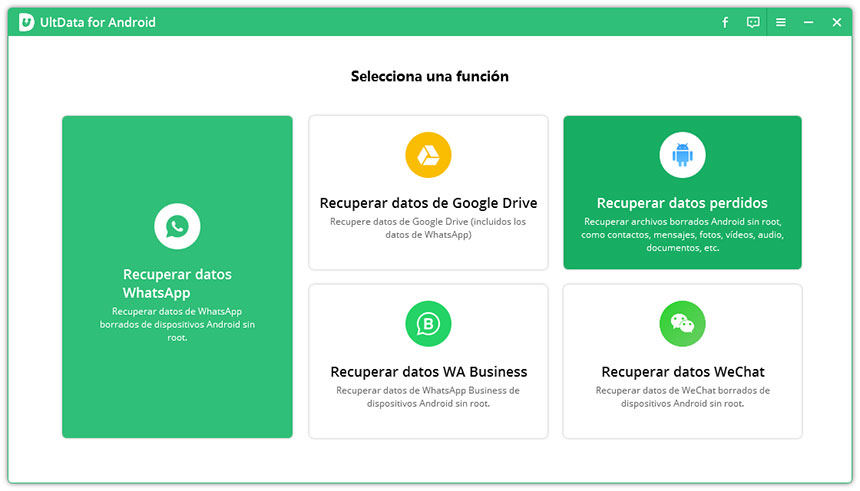
Luego conecta tu dispositivo Android a través del cable USB original. (Durante el proceso, no ejecutes ningún otro software de administración de teléfonos Android).
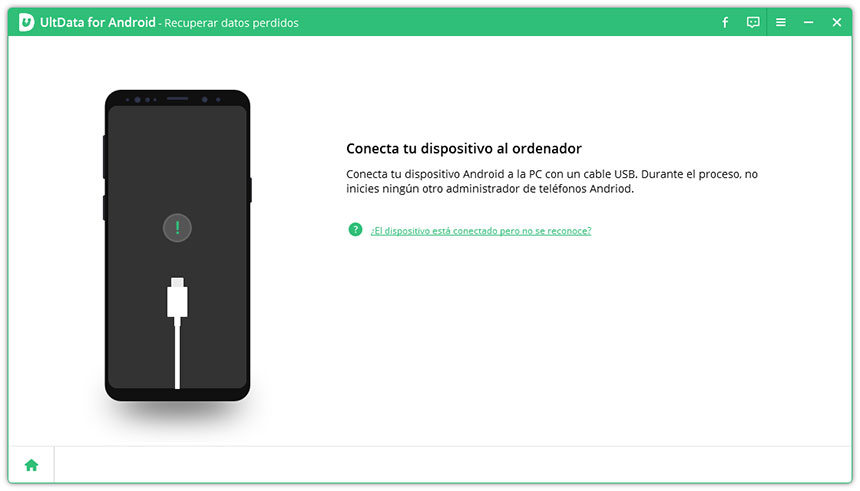
Paso 2. Activa la depuración de USB
Sigue las instrucciones a continuación para habilitar la depuración de USB en el teléfono Android:
- Primero, haz clic en "Cargando por USB" en la barra de tareas del teléfono y escoge "Utilizar USB para transferir archivos".
- Ve a "Configuración", busca "número de" y elige "Número de serie" en el resultado, luego tócalo 7 veces.
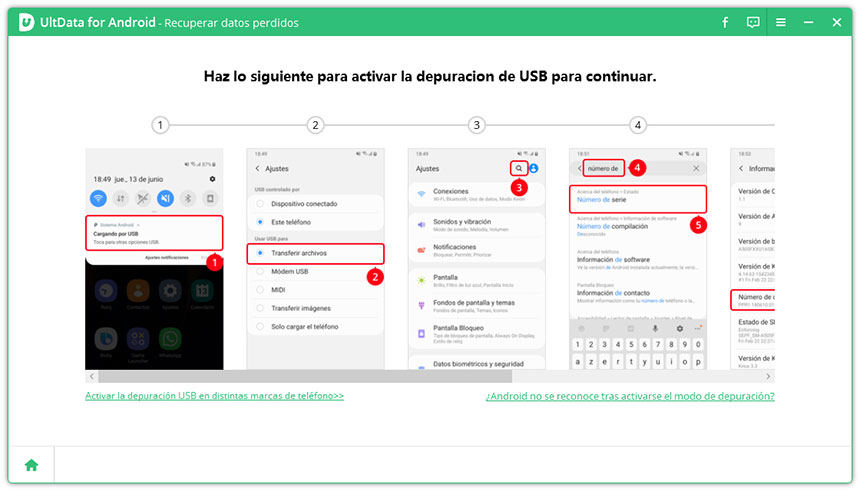
Sugerencia: ¿Aún no se puede habilitar la depuración de USB o conectar el dispositivo a la PC? No te preocupes, haz clic en el botón en la parte inferior izquierda o derecha, le dará una guía adicional.
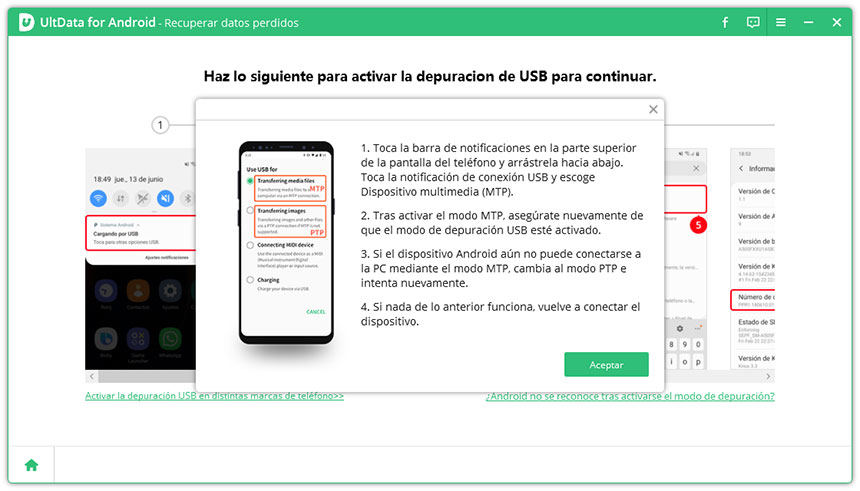
Una vez que la depuración de USB esté habilitada, te aparecerá una ventana que te pide permitir la autorización en tu dispositivo. Simplemente haz clic en "Aceptar". Si la ventana no te sale, haz clic en "Volver a mostrar" en el programa.
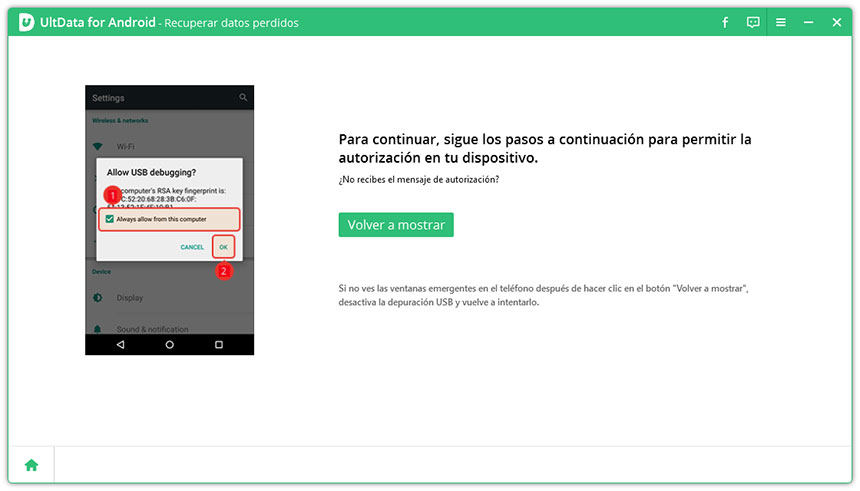
Paso 3. Analiza datos
Elige los tipos de archivos que le gustaría escanear. Luego haz clic en "Empezar". El software escaneará sus fotos borradas/perdidas en tu dispositivo.
Nota: Para escanear los datos de tu celular, se te pedirá que instale la aplicación Connector en tu teléfono. La aplicación Connector es totalmente segura y de instalación gratuita.

Paso 4. Visualiza y recupera fotos perdidas
Cuando el proceso de escaneo se haya completado, las fotos se mostrarán. Puedes obtener una vista previa de las fotos antes de la recuperación.
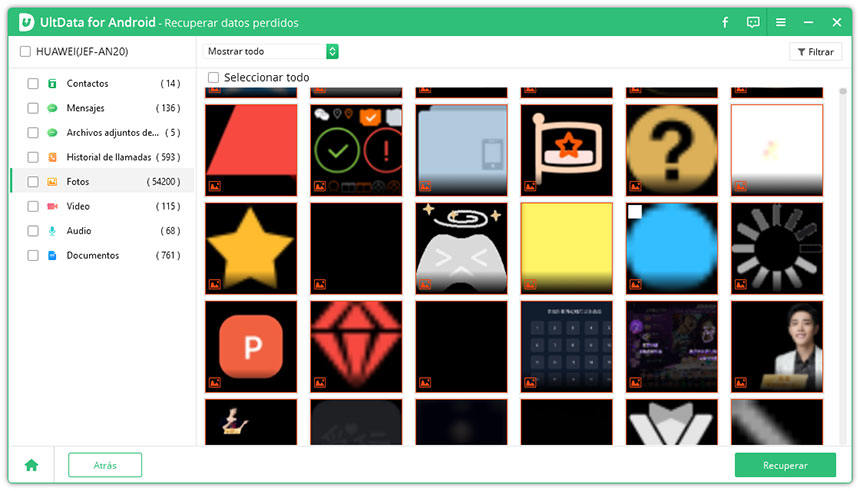
Selecciona las fotos que deseas recuperar y luego haz clic en el botón "Recuperar" en la esquina inferior derecha.
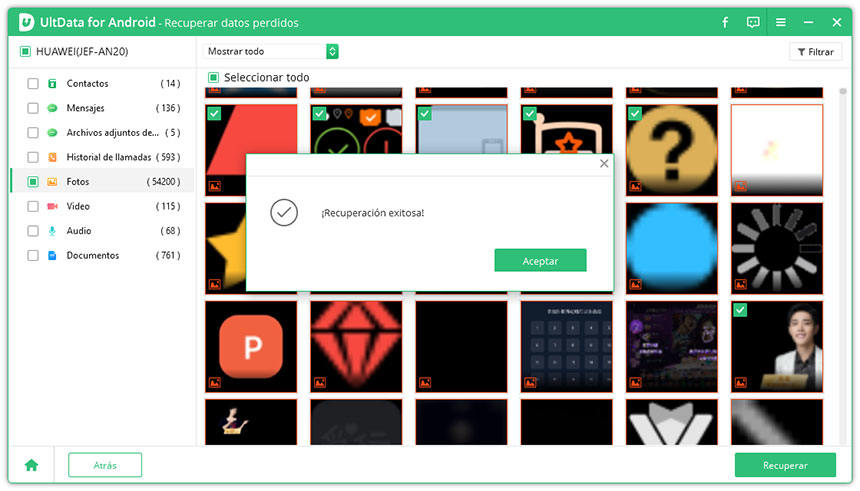
Mejora de fotos: Activa la función Mejora de fotos puede aumentar automáticamente la resolución de las imágenes recuperadas.

Tenorshare también le ofrece una increíble aplicación de recuperación de datos de Android para recuperar mensajes eliminados de WhatsApp, fotos, videos del almacenamiento interno de Android y tarjeta SD sin computadora ni root.
¿Es útil?
¿Aún necesita ayuda ?
Simplemente contacte con nuestro equipo de soporte que estará encantado de ayudarlo. Puede enviar un formulario en línea aquí.



